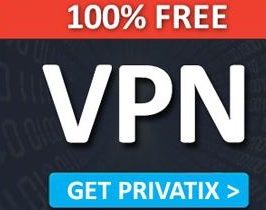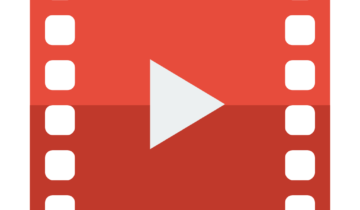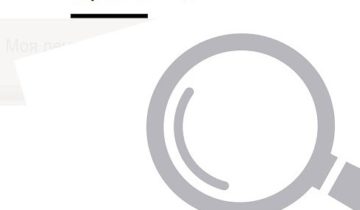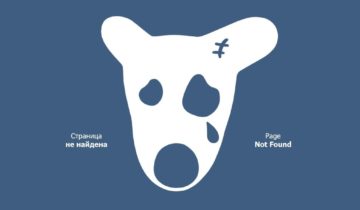Компьютерный шум из системного блока вызван работой кулеров, которые обеспечивают надежное охлаждение определенным комплектующим частям. Для того, чтобы уменьшить шум компьютера, разберемся, каким образом можно сократить обороты кулера.

Система охлаждения компьютера предусмотрена в каждом компьютере. И, даже, если в нем не установлены кулеры на боковых панелях, они в обязательном порядке имеются, как минимум, на процессоре, в блоке питания, мощных видеокартах. Они, как и любой вентилятор, издают определенный диапазон шума. И хоть к этому неудобству человек привыкает, у многих данное явление вызывает внутренний дискомфорт. Именно поэтому, очень часто задается вопрос: как уменьшить шум компьютера и возможно ли от него полностью избавиться?
Полностью избавиться конечно не получится, так, как некоторые комплектующие части нагреваются до предельных температур и им обязательно необходимо охлаждение. Но снизить количество оборотов кулера, тем самым уменьшить шум, возможно при помощи специальных программ и настроек.
Сразу же стоит сказать, что современные кулеры, которые продаются отдельно, могут работать гораздо тише, чем те, которые идут в стандартной комплектации с процессором, в блоке питания и т.п. При этом стоит учесть, что их стоимость довольно высока. Поэтому, наиболее бюджетным вариантом будет снижение количества оборотов кулера, хотя его нельзя применить тем пользователям, у которых достаточно жарко в помещении, ведь перегрев оборудования может привести к куда более серьезным неудобствам (выход из строя процессора, блока питания и т.д.), чем издаваемый шум.
Существует три способа, при помощи которых возможно уменьшить обороты кулера:
- вручную установить меньшее количество вращений;
- установить в настройках БИОС специальный интелектуальный режим, который будет самостоятельно устанавливать этот параметр, в зависимости от окружающей среды;
- использовать специальное приложение непосредственно в ОС и устанавливать параметры в зависимости от потребностей.
Первый и второй способ довольно сложные, ведь не каждый может разобраться во всех тонкостях БИОС и, тем более, самостоятельно устанавливать количество оборотов. К тому же установка этих параметров не всегда приводит к максимальному результату. Рассмотрим вариант уменьшения шума компьютера при помощи установки специализированного ПО.
Примечание: существует также и еще один способ устранения шума – подключения оборудования под названием реобас, но это приведет к значительным тратам хозяина ПК.
SpeedFan – программа для управления кулерами
Это приложение можно скачать абсолютно бесплатно с официального сайта разработчика. Помимо управления интенсивностью оборотов кулера, в ней присутствуют и иные функциональные возможности, которые могут пригодиться при эксплуатации компьютера. Сразу стоит отметить, что эта программа может выполнять функции лишь в том случае, если у Вас предусмотрена в БИОС функция управления скоростью вентилятора. А противном случае, программа не сможет рассчитывать статистические данные и будет работать некорректно.
Также, при использовании SpeedFan, в BIOS функцию управления скоростью вращения вентиляторами нужно отключить. Это нужно для того, чтобы приложение точно рассчитавало минимальные и максимальные обороты. Например, если уже в БИОС будет установлен определенный параметр, который ниже максимального, программа будет брать именно его, что не совсем правильно. При этом, если расчет будет произведен неправильно, комплектующие могут перегреваться, что впоследствии приведет к их выходу из строя.
Интерфейс программы
При первом запуске программы пользователю будет предложено ознакомиться с возможностями и функциями SpeedFan, причем если не установить галочку, это окно будет появляться при каждом запуске. Для смены языка на русский, необходимо кликнуть по «Configure — Options» и выбрать его. При запуске производится сбор данных со всех установленных комплектующих и, спустя некоторое время, они отобразятся в окне приложения.
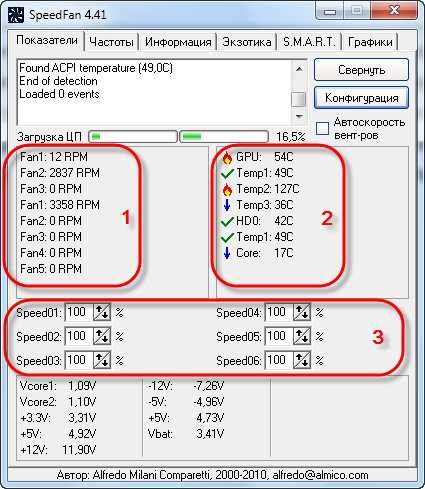
Программа достаточно информативна, ведь она показывает не только температуру основных комплектующих, но и нагрузку в данный момент. Разберем более подробно, что обозначает каждый из блоков на скриншоте:
- в первом блоке отображены все найденные датчики и скорость вращения кулера. Причем каждому из них присвоен уникальный порядковый номер, при помощи которого в блоке 3 отображается нагрузка кулера (количество оборотов в процентном соотношении);
- во втором блоке размещаются температурные данные каждого из устройств (GPU – видеокарта, HD0 – жесткий диск, CPU — процессор). Соответственно, если какое-то из устройств имеет высокую температуру, скорость вентилятора нужно увеличивать в ущерб шуму.
Настройка программы
Для того, чтобы установить определенные границы температуры, что соответственно приведет к более или менее интенсивной работе кулера, необходимо открыть окно «Конфигурация».
После этого, установив курсор на ту или иную строку, ниже будет отображаться два поля, в которых нужно указать желаемую температуру и максимально допустимую, при которой кулер должен включаться на максимальной мощности. Максимальный предел температуры можно узнать из документации на изделие, либо на официальном сайте производителя.
Помните, что завышать температуру крайне нежелательно, ведь это может повлечь печальные последствия. Для того, чтобы не путать, какая позиция к чему относится, ее можно переименовать путем двойного щелчка мыши и ввода имени.
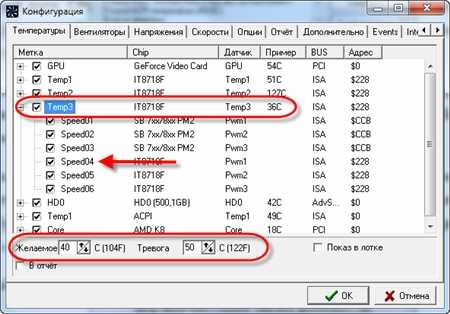
Галочки на остальных позициях, которые Вас не интересуют можно убрать. После этого, при открытии окна, они не будут отображаться в главном окне программы со статистическими данными.
Перейдя на вкладку «Скорости», можно установить в процентном соотношении минимальное и максимальное значение нагрузки того или иного кулера.

Также, установив галочку на пункте «Автоизменение», программа самостоятельно будет выбирать, какая именно мощность на данный момент необходима.
Остальные вкладки по данному вопросу не слишком интересны, но их можно изменить под нужды пользователя. Например, при запуске программы можно установить, должна ли она сразу сворачиваться в трей или нет. Моно установить настройки так, что при закрытии программы, кулеры будут работать в том режиме, в котором они работали до этого. Ну вообщем опций много и на любой вкус, все зависит только от пожеланий пользователя.